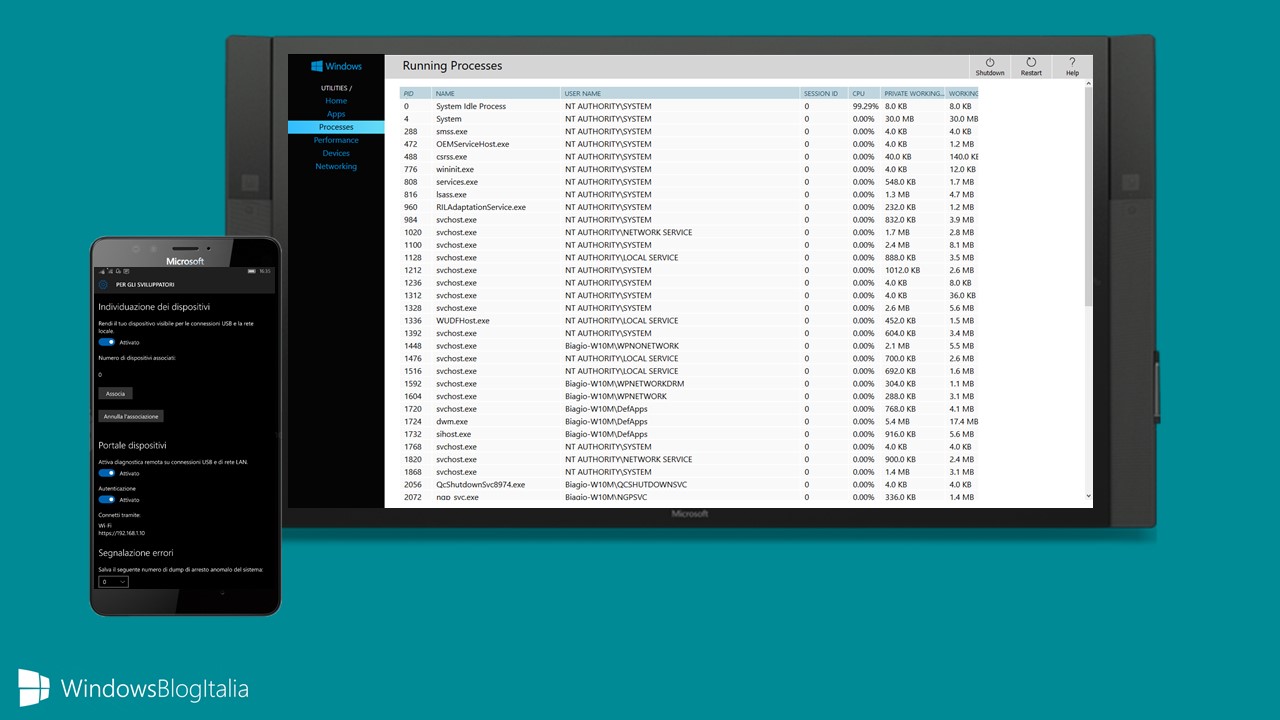
Grazie a Windows 10 Mobile è ora possibile eseguire gli strumenti diagnostici direttamente dal browser di qualsiasi dispositivo. Questo è possibile grazie alla modalità sviluppatore introdotta in Windows 10 Mobile. Vediamo come fare.
NOTA | Per visualizzare processi e memoria occupata direttamente dal telefono potete far riferimento a questa guida.
Per accedere ai nuovi strumenti diagnostici disponibili in Windows 10 Mobile:
- Collegate il PC/tablet e lo smartphone alla stessa rete Wi-Fi.
- Sullo smartphone, recatevi in Impostazioni > Aggiornamento e sicurezza > Per gli sviluppatori.
- Selezionate Modalità sviluppatore.
- Verrà visualizzato un messaggio per descrivere cosa è la Modalità sviluppatore. Leggete attentamente il contenuto e cliccate Sì.
- Selezionate Attiva diagnostica remota su connessioni USB e di rete LAN.
- Assicuratevi che Autenticazione sia attivato.
- Segnatevi l’indirizzo (nel nostro caso https://192.168.1.10).

- Aprite il browser dal PC/tablet e digitate, nella barra degli indirizzi, l’indirizzo copiato al punto 7.
- Vi verrà chiesto un codice.

- Dallo smarphone, abilitate la voce Rendi il tuo dispositivo visibile per le connessioni USB e la rete locale.
- Cliccate Associa, copiate il codice che vi verrà mostrato e inseritelo nel browser del PC/tablet, prestando attenzione alla differenza tra maiuscole e minuscole.
Se avrete svolto tutto correttamente, visualizzerete le seguenti schermate che vi permetteranno di monitorare i processi, le performance e altre informazioni sul vostro dispositivo.
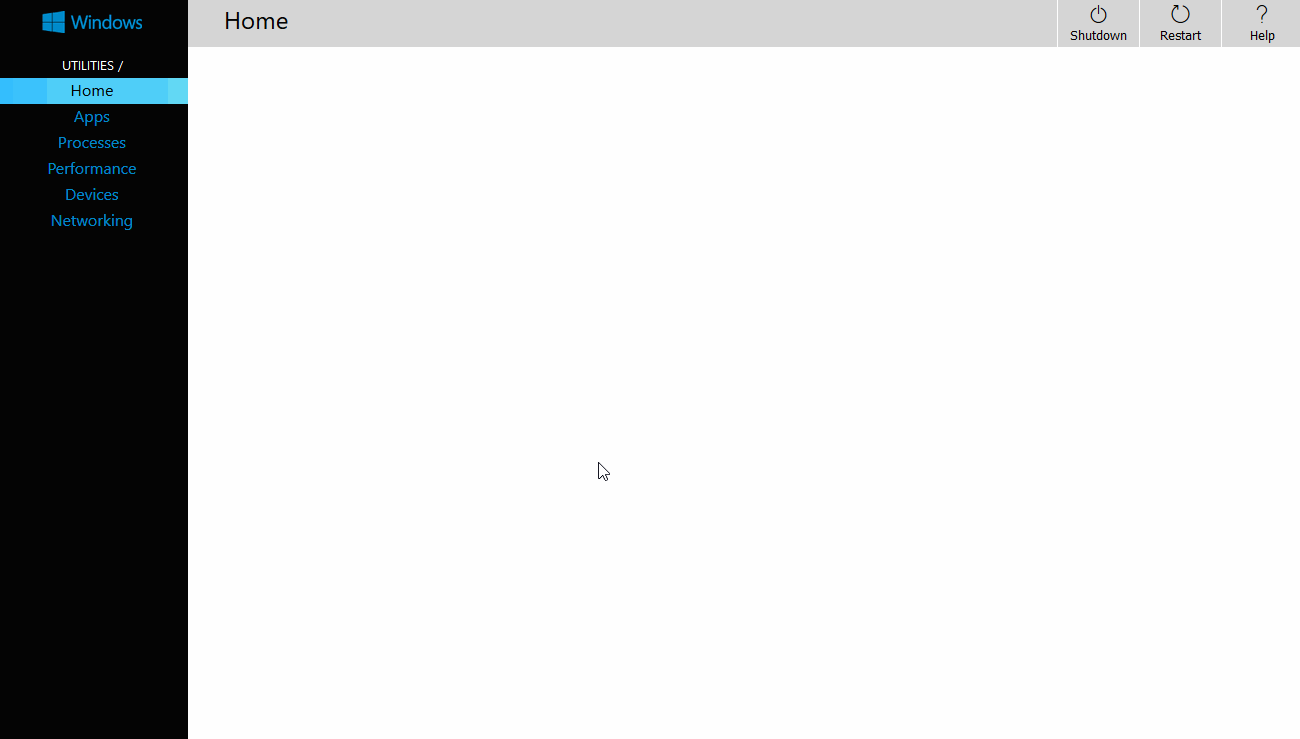
Cosa ne pensate di questi strumenti diagnostici inclusi? Diteci la vostra nei commenti.
Articolo di Windows Blog Italia
Fonte | FraWin












